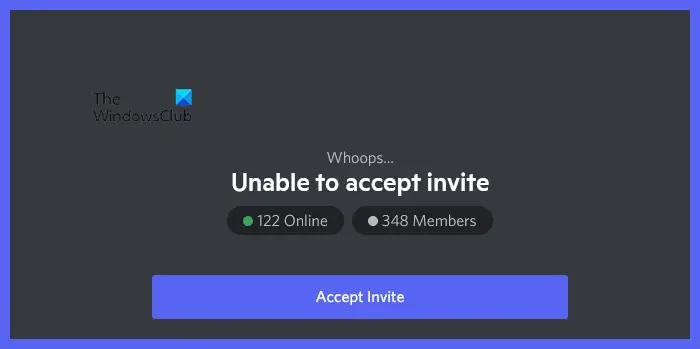Certains d’entre nous sont impossible d’accepter une invitation qui nous est envoyée pour rejoindre un serveur Discord. C’est vraiment frustrant et nécessite une solution rapide. Dans cet article, nous verrons ce que vous pouvez faire si vous ne parvenez pas à accepter une invitation dans Discord. Lorsque vous cliquez sur le bouton Accepter l’invitation, vous pouvez voir le message suivant :
Oups ! Impossible d’accepter l’invitation
Pourquoi ne puis-je pas accepter une invitation Discord ?
Il existe plusieurs raisons pour lesquelles vous ne parvenez pas à accepter une invitation Discord. Si le lien que vous avez obtenu est corrompu ou n’a pas été copié correctement, vous ne parviendrez pas à rejoindre le serveur. De plus, si votre profil est connecté à 100 serveurs, ce qui est le seuil, ou s’il est banni de ce serveur particulier, vous ne pourrez pas le rejoindre.
Réparer Discord Impossible d’accepter l’invitation
Si Discord ne parvient pas à accepter une invitation, suivez les solutions mentionnées ci-dessous.
- Demandez-leur de renvoyer le lien
- Assurez-vous que vous n’avez pas rejoint plus de 100 serveurs
- Vérifiez si vous êtes banni du serveur
- Vérifiez votre connection internet
- Découvrez l’état du serveur Discord
- Ouvrez Discord en mode navigation privée ou InPrivate
- Effacer le navigateur et le cache Discord
Parlons-en en détail.
1]Demandez-leur de renvoyer le lien
Parfois, lors de la copie d’un lien de serveur, nous avons tendance à passer à côté de certains fragments de l’URL, ce qui entraîne une détérioration du lien. De plus, si le lien est utilisé plusieurs fois, il peut devenir obsolète pour des raisons de sécurité. Donc, si vous rencontrez de tels problèmes, demandez au propriétaire du serveur de recréer et de vous renvoyer le lien. Une fois qu’ils ont renvoyé le lien, vous pouvez essayer de vous inscrire.
2]Assurez-vous de ne pas avoir rejoint plus de 100 serveurs
Discord a limité un profil à rejoindre plus de 100 serveurs. Si vous avez rejoint plus que le seuil, vous souhaiterez peut-être en désinscrire quelques-uns pour rejoindre celui en question.
3]Vérifiez si vous êtes banni du serveur
Ensuite, nous devons nous assurer que vous n’êtes pas banni du serveur. Pour ce faire, demandez à un de vos amis de vous rejoindre. S’ils ne parviennent pas à rejoindre le groupe, cela signifie que vous êtes banni du serveur. Vous souhaiterez peut-être contacter l’administrateur de ce serveur pour supprimer la restriction.
4]Vérifiez votre connexion Internet
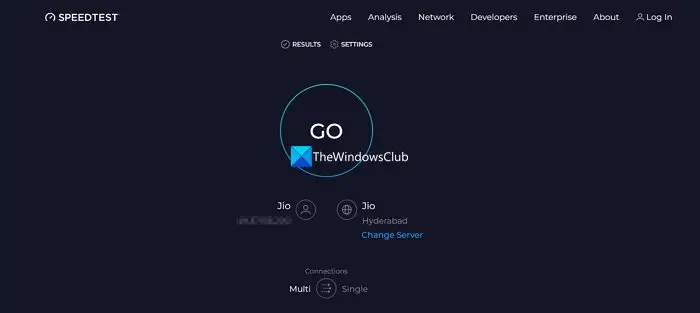
Vous devez vérifier si votre connexion Internet est lente et votre bande passante est faible. Pour vérifier cela, utilisez l’un des testeurs de vitesse Internet gratuits. Si votre bande passante est faible, vous devez redémarrer votre routeur. Pour faire de même, éteignez l’appareil, débranchez tous les câbles, rebranchez-les après un certain temps et enfin allumez l’appareil. Si le redémarrage est inutile, demandez à votre FAI de résoudre le problème.
5]Découvrez l’état du serveur Discord

Vous devez savoir si l’état du serveur Discord est en panne. Pour faire de même, vous pouvez soit vous rendre sur discordstatus.com, soit utiliser l’un des détecteurs de duvet gratuits. Si le serveur est en panne, vous ne pouvez rien faire d’autre que d’attendre que le problème soit résolu.
6]Ouvrez Discord en mode Incognito ou InPrivate
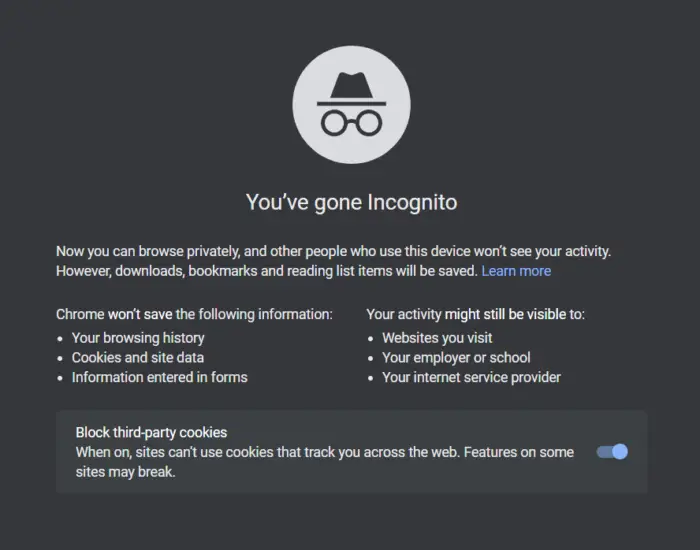
S’il y a un problème avec le navigateur que vous utilisez, tel qu’un cache ou des cookies corrompus, à cause duquel vous ne pouvez pas rejoindre un serveur Discord. Ainsi, pour résoudre le problème, nous devons ouvrir le site Web de Discord en mode Incognito ou InPrivate. Si le problème est dû à des caches et des cookies corrompus, cela fera l’affaire. Cependant, nous ne pouvons pas toujours ouvrir le mode Incognito pour utiliser Discord car cela vous obligerait à vous connecter à chaque fois, passez donc à la solution suivante pour vider les caches.
Lire: Le partage d’écran Discord Audio ne fonctionne pas sous Windows
7]Effacer le navigateur et le cache Discord
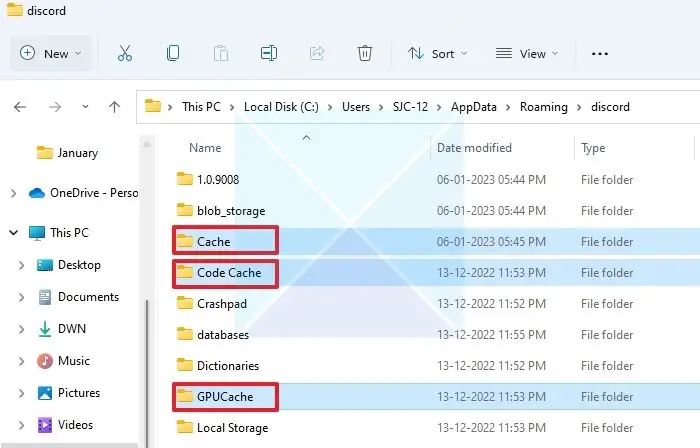
Comme mentionné précédemment, les caches et les cookies corrompus peuvent vous causer des problèmes divers et particuliers. Afin de résoudre le problème, vous devez vider les caches. Alors, allez-y et effacez les caches de Chrome et Edge. Si vous utilisez l’application client, vous devez vider le cache Discord. Une fois terminé, vérifiez si le problème est résolu.
J’espère que vous pourrez résoudre le problème en utilisant les solutions mentionnées dans cet article.
Lire: Échec de la mise à jour de Discord dans Windows
Comment corriger une invitation invalide sur Discord ?
Si l’invitation n’est pas valide, vous devez demander à l’administrateur du serveur de vous renvoyer le lien d’invitation. Un utilisateur ne peut rien faire de son côté, et c’est l’administrateur du serveur qui doit apporter des modifications.
Lire aussi : Empêchez Discord de s’exécuter en arrière-plan sur un PC Windows.